Tanda Tangan Outlook Mobile: Panduan Instalasi Langkah demi Langkah
Diterbitkan: 2023-12-271. Apa manfaat tanda tangan Outlook?
2. Pentingnya Outlook dalam tanda tangan seluler
3. Menambahkan tanda tangan email di Outlook untuk Android dan iOS
4. Tip pemformatan: membuat tanda tangan Anda menonjol
5. Pertanyaan Umum
Namun hanya karena Anda mengirim email dari ponsel cerdas bukan berarti Anda tidak boleh menjaga citra profesional. Dan di situlah mengetahui cara menambahkan tanda tangan di aplikasi seluler Outlook bisa sangat berguna.
Dalam panduan ini, mari kita lihat proses sederhana yang dapat Anda gunakan untuk menyiapkan tanda tangan email profesional di perangkat seluler Anda. Namun pertama-tama, mari kita lihat manfaat yang dapat ditawarkan oleh tanda tangan di Outlook seluler dan mengapa hal itu sangat penting.
Apa manfaat tanda tangan Outlook?
Memiliki tanda tangan email telah menjadi bagian integral dari menjaga citra profesional dalam komunikasi Anda, serta memasarkan dan memberi merek pada bisnis Anda. Namun manfaat apa yang dapat Anda harapkan ketika menambahkan tanda tangan ke aplikasi email seluler?
Sebagai permulaan, membuat tanda tangan di Outlook seluler akan memungkinkan Anda memanfaatkan keahlian perusahaan dalam mengadaptasi tanda tangan Anda ke perangkat yang berbeda. Sebagai salah satu pemain utama di dunia platform email, Microsoft Outlook adalah pilihan bagus untuk membuat dan menambahkan tanda tangan email Anda.
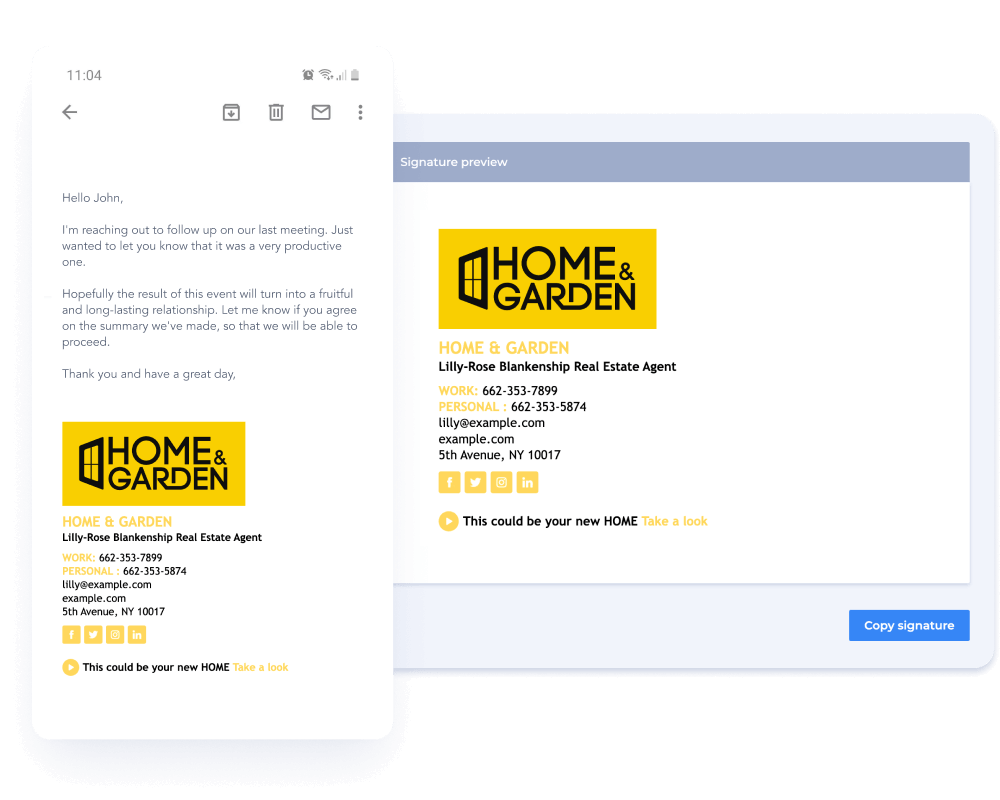
Dengan tanda tangan Outlook seluler, Anda dapat yakin bahwa saat Anda mengirim email, tanda tangan tersebut akan terlihat bagus. Tanda tangan HTML dapat disesuaikan secara otomatis berdasarkan layar, format, perangkat, dan platform email, ditampilkan dengan benar dalam berbagai skenario.
Menyiapkan tanda tangan email di Outlook juga dapat memperkuat merek Anda dan membuatnya lebih mudah dikenali, menanamkan kepercayaan, dan meningkatkan keterlibatan dengan semua orang yang berkomunikasi dengan Anda. Memiliki tanda tangan profesional juga menawarkan kesempatan untuk menyertakan informasi relevan yang dapat memudahkan Anda menghubungi atau memahami apa yang Anda tawarkan.
Terakhir, mengetahui cara menambahkan tanda tangan di Outlook seluler sangat ideal bagi orang-orang yang selalu bepergian. Dengan menggunakan aplikasi Outlook untuk seluler, Anda dapat menambahkan tanda tangan ke setiap email yang Anda kirim dari perangkat portabel, sehingga membantunya menghadirkan citra merek Anda yang profesional dan konsisten.
Pentingnya Outlook dalam tanda tangan seluler
Saat Anda menyiapkan tanda tangan di Outlook seluler, Anda tidak hanya mendapatkan persetujuan yang lebih rumit di akhir email Anda. Ini dapat berfungsi sebagai alat penting untuk mencapai tujuan bisnis dan memberikan pengalaman pelanggan yang lebih baik.
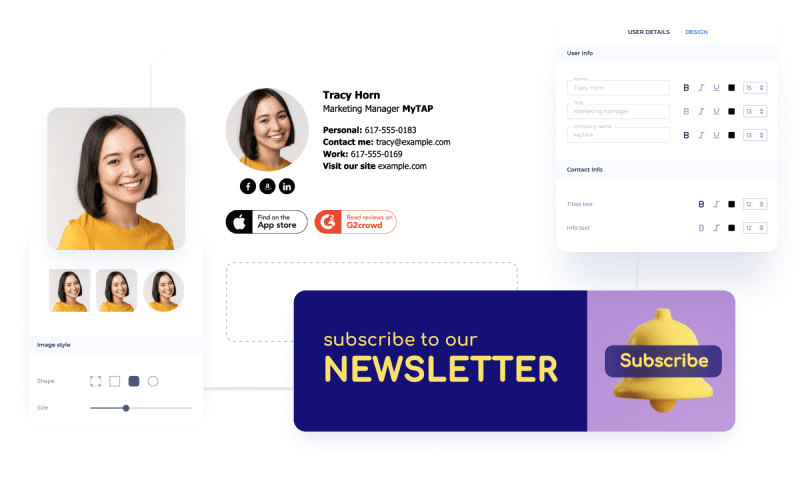
Berikut adalah beberapa alasan mengapa mencari tahu cara menambahkan tanda tangan di aplikasi seluler Outlook iOS atau Android layak dilakukan:
- Tekankan profesionalisme. Saat Anda mewakili sebuah bisnis, Anda harus mencantumkan lebih dari nama Anda di akhir email jika ingin dianggap serius. Penerima memerlukan lebih banyak konteks tentang siapa Anda dan perusahaan apa yang Anda wakili, terutama jika Anda berkomunikasi dengan pelanggan atau mitra bisnis. Dalam kebanyakan situasi, yang penting bukan sekadar bersikap informatif, namun juga menampilkan diri Anda secara profesional.
- Berikan rincian kontak. Mungkin hal terpenting untuk disertakan dalam tanda tangan email Anda adalah informasi kontak. Detailnya dapat bervariasi berdasarkan bisnis Anda, namun biasanya, Anda ingin menambahkan nomor telepon, situs web, dan bahkan mungkin alamat fisik jika relevan.
- merek. Kehadiran merek yang kuat harus meluas ke seluruh pemasaran dan komunikasi Anda. Dan itu termasuk tanda tangan email juga. Gunakan ini sebagai kesempatan untuk menampilkan logo Anda, warna merek, pesan merek, dan elemen lain yang dapat meningkatkan pengenalan merek Anda dan membantu penerima mengingat perusahaan Anda.
Pemasaran. Mungkin cara yang paling kurang dimanfaatkan dalam menggunakan tanda tangan email adalah sebagai alat pemasaran. Solusi seperti Newoldstamp memungkinkan Anda mengintegrasikan berbagai elemen pemasaran dengan lancar ke dalam tanda tangan Anda, termasuk spanduk, CTA, dan tautan ke penawaran atau konten. - Pemasaran. Mungkin cara yang paling kurang dimanfaatkan dalam menggunakan tanda tangan email adalah sebagai alat pemasaran. Solusi seperti Newoldstamp memungkinkan Anda mengintegrasikan berbagai elemen pemasaran dengan lancar ke dalam tanda tangan Anda, termasuk spanduk, CTA, dan tautan ke penawaran atau konten.
Menambahkan tanda tangan email di Outlook untuk Android dan iOS
Memiliki tanda tangan di smartphone memberikan banyak keuntungan bagi bisnis Anda. Namun Anda mungkin tidak sepenuhnya yakin bagaimana cara menambahkan tanda tangan aplikasi seluler di perangkat Android atau iOS Anda.
Untuk membantu Anda, mari kita lihat proses langkah demi langkah sederhana yang dapat Anda ikuti di bawah ini.
1. Akses pengaturan aplikasi seluler Outlook
Untuk menyiapkan tanda tangan di perangkat portabel, Anda harus menemukan pengaturannya terlebih dahulu di aplikasi Android atau iOS. Ketuk gambar akun di pojok kiri atas dan pilih ikon 'Gear' untuk membuka pengaturan.
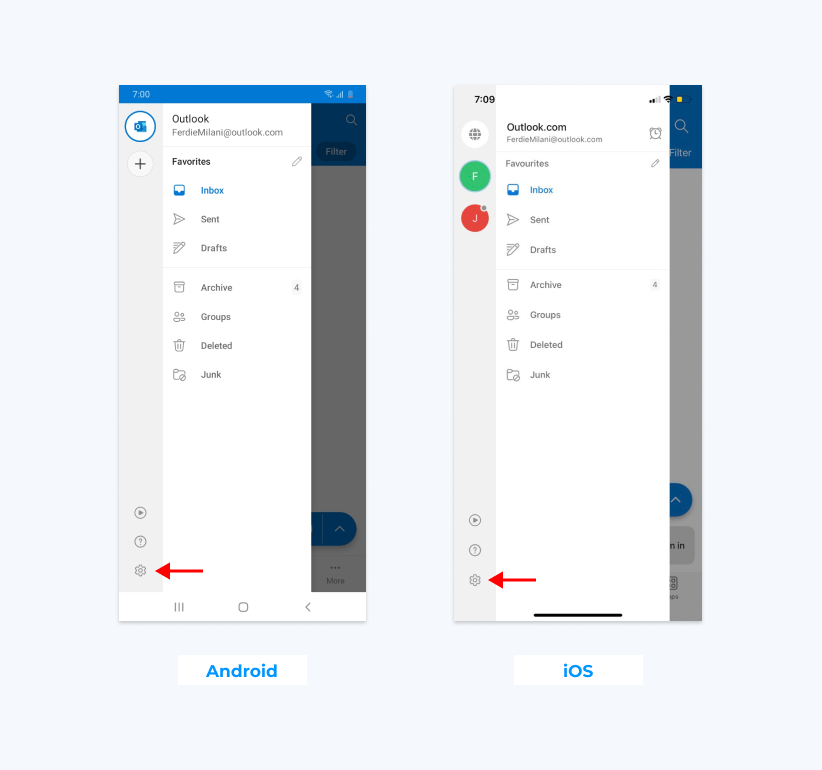
2. Navigasikan ke pengaturan tanda tangan
Di sana, Anda akan menemukan tab 'Tanda Tangan', yang harus Anda klik untuk mengakses pengaturan tanda tangan. Di sinilah Anda dapat membuat tanda tangan atau membuat perubahan pada tanda tangan saat ini.

3. Buat tanda tangan Anda
Anda kemudian dapat mengetikkan informasi yang ingin Anda sertakan dalam tanda tangan Anda. Anda juga dapat menempelkan tanda tangan Anda dari pembuat tanda tangan seperti Newoldstmap. Setelah Anda selesai, klik tanda centang untuk menyimpan perubahan Anda.
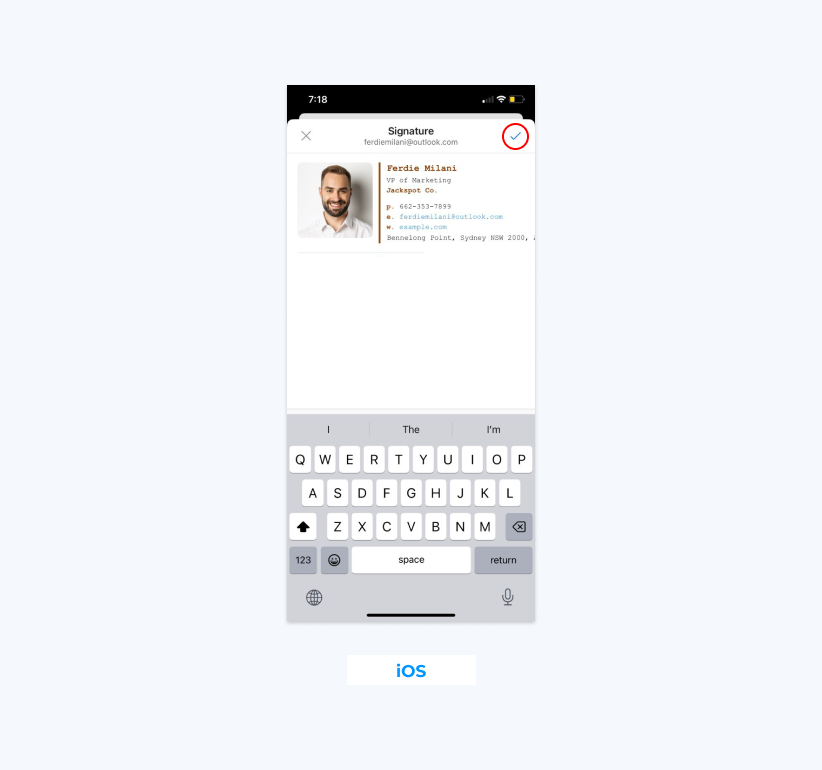
Catatan penting: Saat menyiapkan tanda tangan email di perangkat Android, Anda tidak dapat menggunakan gambar atau opsi pemformatan HTML lainnya. Namun, berikut ini cara menambahkan tanda tangan di Outlook seluler pada perangkat Android hanya dengan menggunakan teks biasa.
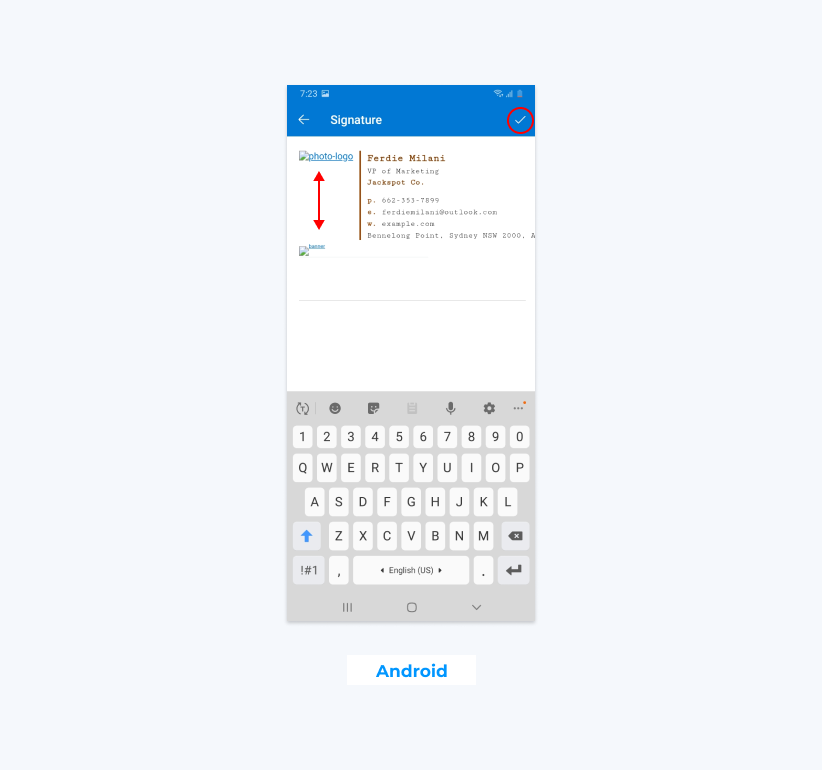
Anda dapat menambahkan tanda tangan 'kaya' di perangkat Apple Anda. Berikut cara memasang tanda tangan HTML yang indah di aplikasi Outlook di iPhone atau iPad.
- Kunjungi Newoldstamp dan buat tanda tangan Anda di generator tanda tangan email kami yang mudah digunakan .
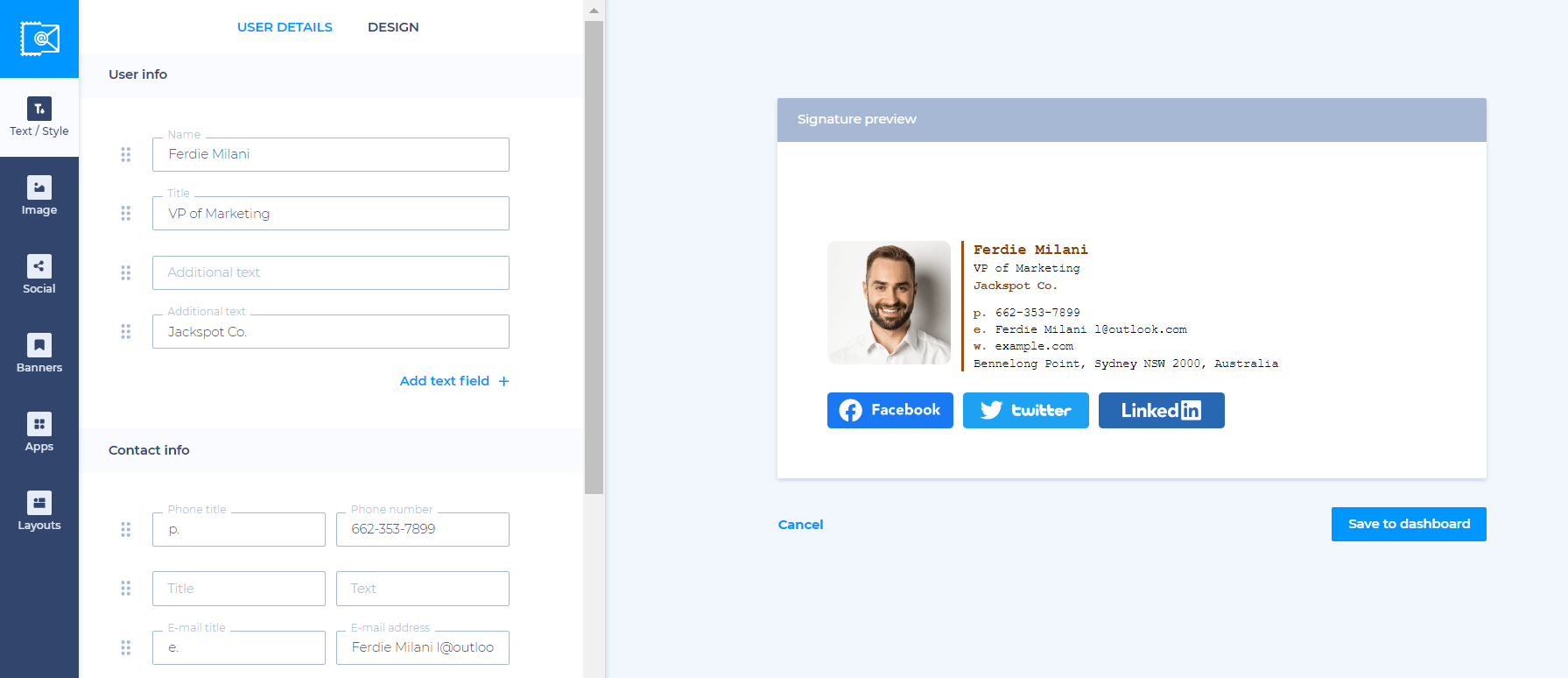
- Setelah selesai, klik 'Simpan dan Pasang' dan arahkan kursor ke tanda tangan Anda di Dasbor, tempat Anda dapat memilih tombol 'Gunakan'.
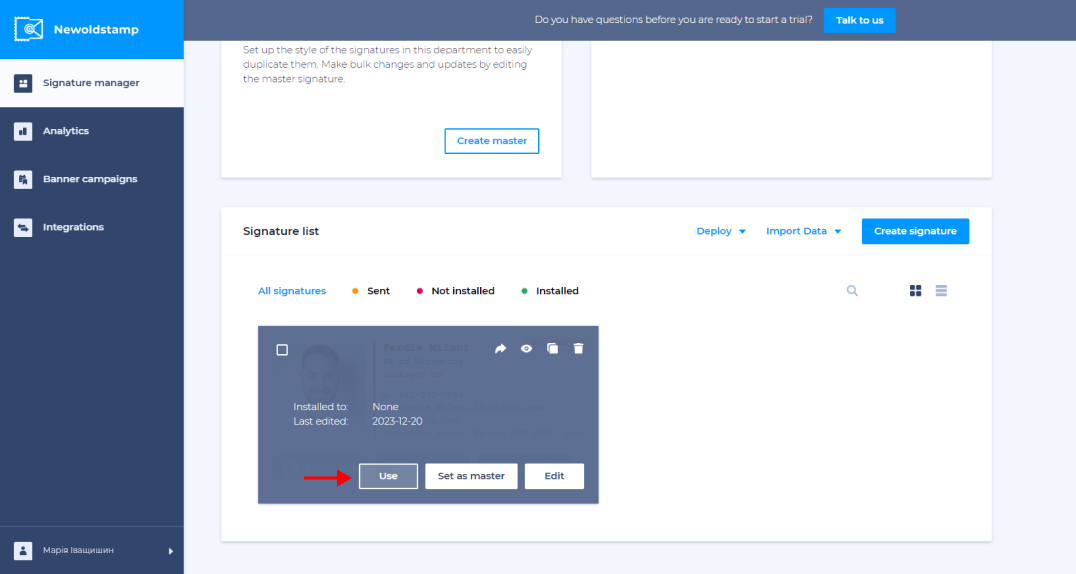
- Klik tombol 'Deploy', pilih 'Kirim melalui Email', pilih alamat email yang ingin Anda bagikan tanda tangan emailnya, dan tekan tombol 'Kirim'.
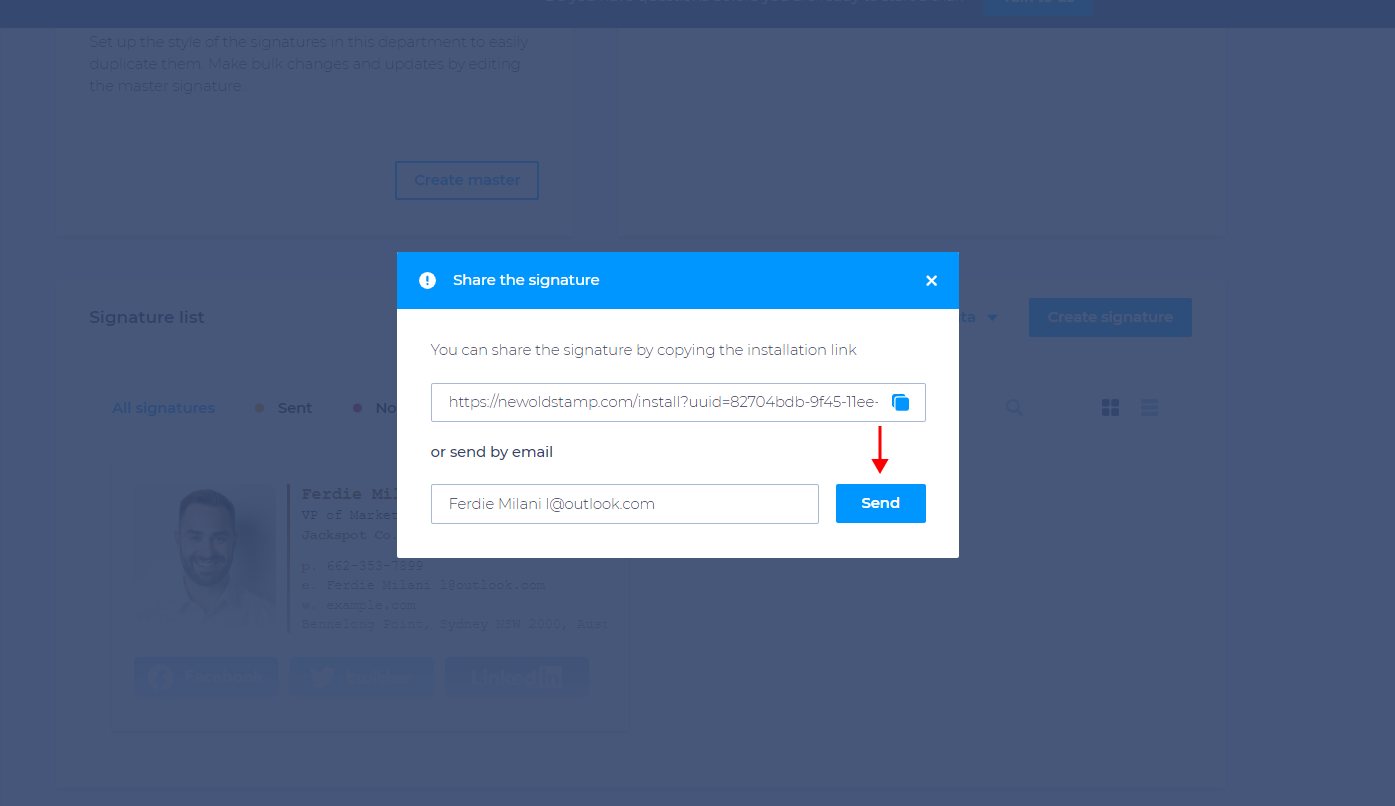
- Anda (dan orang yang Anda bagikan tanda tangan) kemudian perlu membuka email yang diterima, klik tombol 'Dapatkan tanda tangan Anda', dan pilih ikon 'iPhone/iPad'.
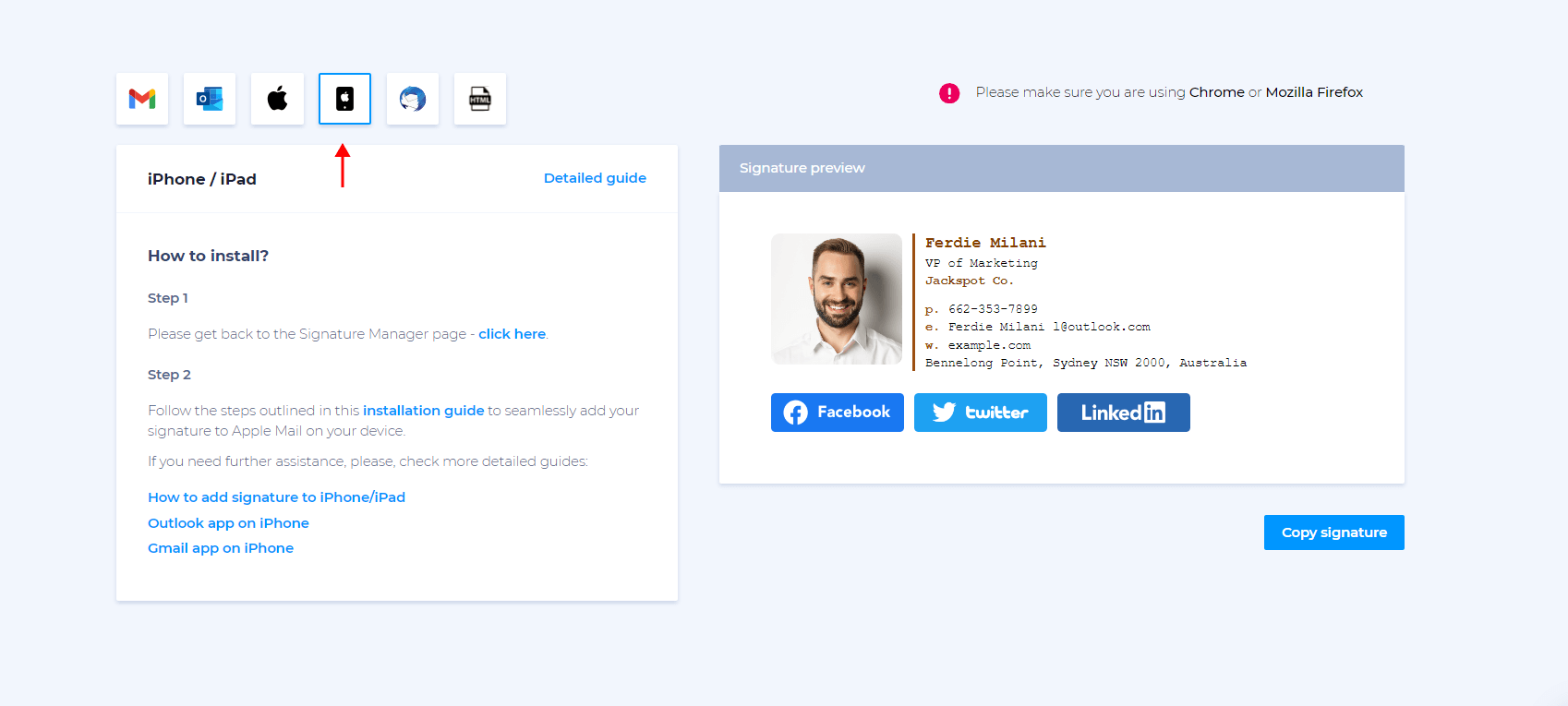
- Buka bagian tanda tangan di aplikasi iPhone/iPad Anda dan tempelkan tanda tangan yang dibuat. Jangan lupa untuk mengaktifkan kotak tanda tangan seluler juga!
Tip pemformatan: membuat tanda tangan Anda menonjol
Anda tidak perlu menyertakan elemen lanjutan untuk membuat tanda tangan yang menarik dan efektif di Outlook seluler. Meskipun demikian, memiliki gambar, tautan, dan elemen yang konsisten di seluruh perangkat desktop dan portabel bisa sangat membantu dalam pencitraan merek dan pemasaran Anda.

Berikut beberapa cara untuk membuat tanda tangan email Anda menonjol.
Tambahkan gambar
Menambahkan gambar adalah cara terbaik untuk membuat tanda tangan email Anda lebih menarik sekaligus menampilkan merek Anda. Namun seperti yang disebutkan sebelumnya, ini hanya dapat dilakukan di aplikasi iPhone dan iPad.
Anda tidak dapat mengunggah gambar ke tanda tangan Anda secara langsung, jadi Anda perlu mendesain tanda tangan HTML di luar aplikasi Anda sebelum menempelkannya. Newoldstamp menawarkan metode sederhana dan mudah untuk mendesain tanda tangan HTML Anda dan menginstalnya ke aplikasi Outlook iOS Anda.
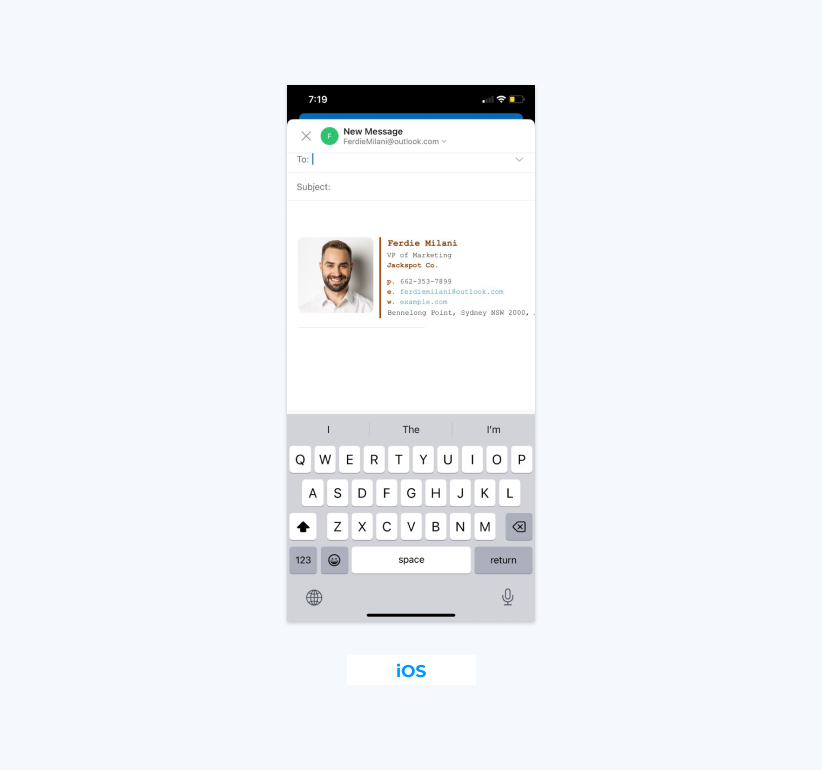
Tambahkan tautan
Menambahkan tautan ke tanda tangan Outlook seluler Anda relatif mudah di aplikasi Outlook untuk iOS dan Android. Berikut cara melakukannya tanpa harus keluar dari aplikasi Outlook Android:
- Buat pesan email baru dan tulis teks yang ingin Anda ubah menjadi hyperlink.
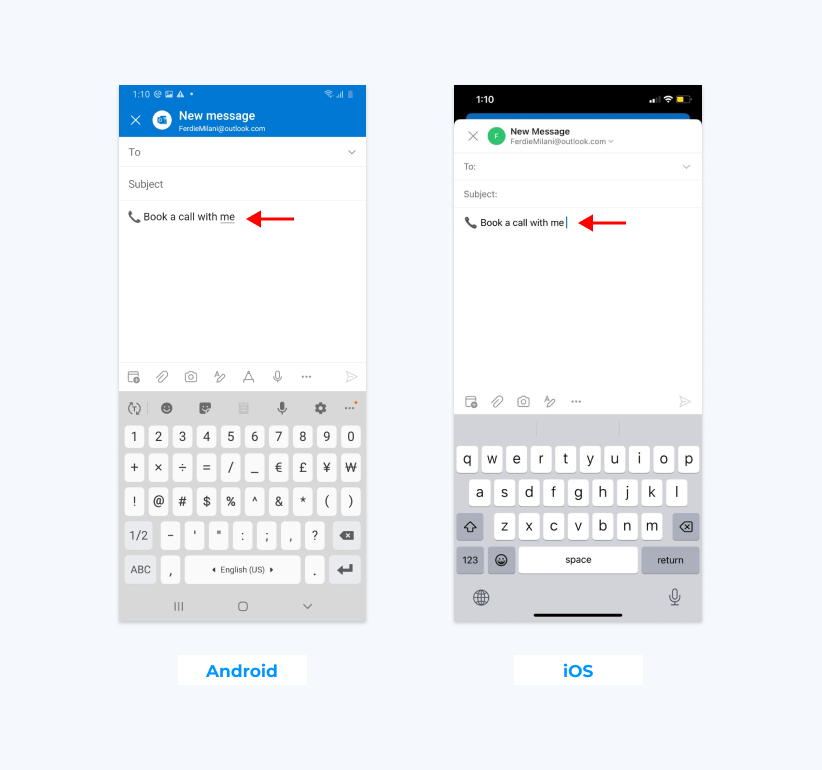
- Pilih teks dan gunakan opsi 'Tambahkan tautan' untuk menyisipkan tautan di atas teks.
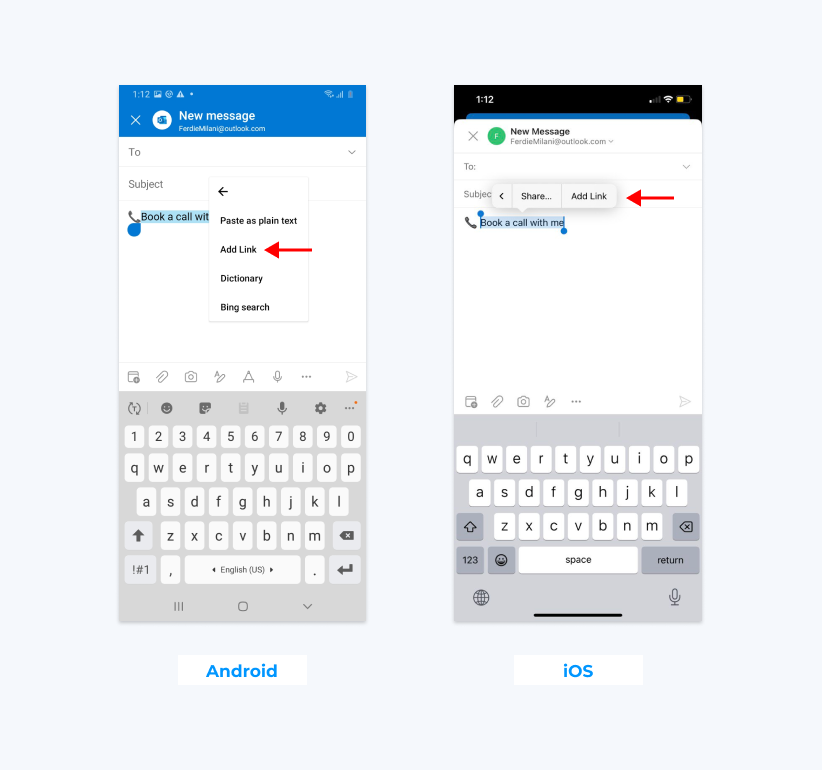
- Salin teks yang ingin Anda sertakan dalam tanda tangan Anda dan navigasikan ke bagian tanda tangan Anda dengan mengklik gambar akun Anda, lalu ikon 'Gear', dan kemudian bagian 'Tanda Tangan'.
- Tempelkan hyperlink ke tanda tangan email Anda dan letakkan di tempat yang Anda inginkan di tanda tangan teks Anda.
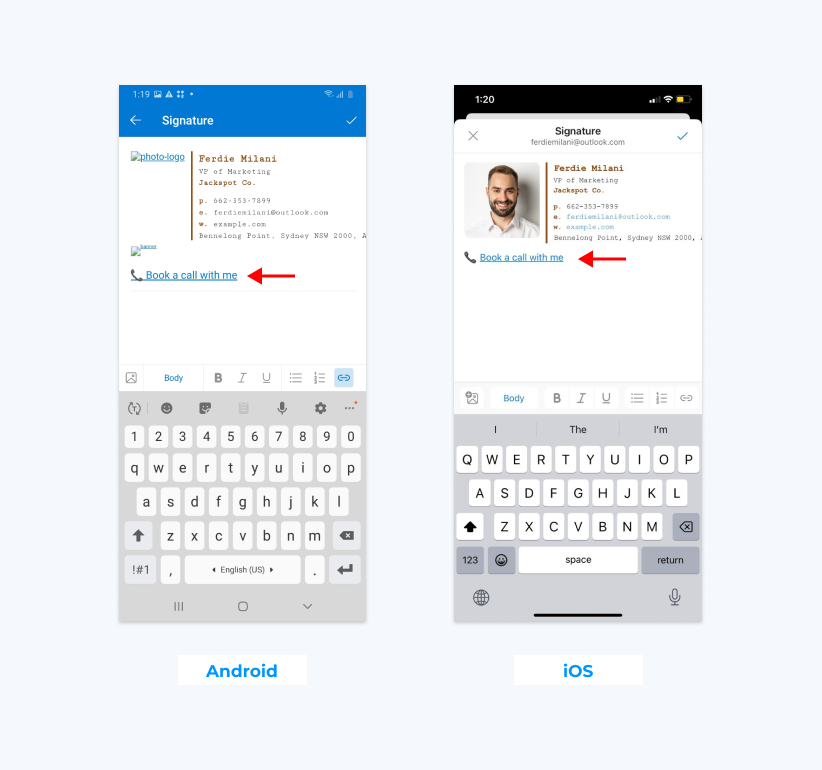
Untuk perangkat Apple, Anda dapat mengulangi proses yang sama seperti di atas atau cukup membuat tanda tangan email HTML dengan tautan dan gambar yang disertakan dalam Newoldstamp dan menempelkannya dari sana.
Tetap konsisten di seluruh perangkat
Sayangnya, Anda tidak bisa membuat tanda tangan Android Outlook Anda sama dengan versi desktop, karena versi ponsel cerdas tidak mendukung HTML. Namun, bagi pengguna iPhone dan iPad, prosesnya relatif sederhana.
Buat tanda tangan yang Anda inginkan di Newoldstamp, salin, dan tempelkan saja ke bagian tanda tangan Anda di akun Outlook di gadget portabel, seperti di browser web atau aplikasi desktop Anda.
Kesimpulan
Meskipun mengetahui cara menambahkan tanda tangan di Outlook seluler tidak semudah di aplikasi desktop atau browser, ada beberapa pendekatan yang dapat Anda gunakan.
Jika Anda menggunakan perangkat Android, Anda akan dibatasi pada tanda tangan email berbasis teks, namun Anda masih dapat memanfaatkan tautan dan menyertakan semua informasi yang Anda inginkan. Sementara itu, pengguna iOS memiliki opsi untuk menambahkan tanda tangan email HTML, sama seperti saat menggunakan komputer.
Baik Anda ingin menggunakan tanda tangan teks atau tanda tangan HTML yang lebih rumit, tidak ada cara yang lebih baik untuk membuatnya selain menggunakan solusi manajemen tanda tangan email yang komprehensif seperti Newoldstamp. Anda dapat memilih dari berbagai templat yang dirancang secara profesional, memastikan bahwa tanda tangan akan terlihat bagus di perangkat apa pun, dan menampilkan merek Anda dengan cara yang akan membantu Anda mengembangkan bisnis dan meraih lebih banyak penjualan.
Mulailah dengan Newoldstamp hari ini!
Pertanyaan yang sering diajukan
Bagaimana cara membuat tanda tangan Outlook saya ramah seluler?
Cara terbaik untuk memastikan tanda tangan Anda terlihat bagus di semua perangkat, termasuk gadget portabel, adalah dengan membuat tanda tangan HTML. Ini akan beradaptasi dengan ukuran layar yang berbeda dan menampilkan informasi dengan benar, terutama jika Anda membuatnya menggunakan alat seperti Newoldstamp.
Mengapa tanda tangan email saya tidak muncul di Outlook Mobile?
Jika Anda ingin tanda tangan Anda muncul saat mengirim email dari perangkat portabel, Anda perlu menambahkannya melalui aplikasi perangkat Anda. Di Android, Anda perlu membuat tanda tangan berbasis teks, karena tanda tangan HTML tidak dapat dilakukan. Namun di iPhone/iPad, Anda dapat menggunakan Newoldstamp untuk mendesain tanda tangan berbasis HTML dan menempelkannya ke dalam aplikasi.
Mengapa gambar di tanda tangan saya tidak muncul di Outlook Mobile?
Jika Anda menggunakan Android, Anda tidak dapat menambahkan gambar karena hanya mendukung tanda tangan email berbasis teks. Untuk perangkat Apple, Anda dapat menambahkan gambar dengan menempelkan desain tanda tangan HTML dari Newoldstamp atau solusi lainnya.
Apakah Outlook Mobile menambahkan tanda tangan secara otomatis?
Tidak, ini tidak menambahkan tanda tangan secara otomatis. Untuk menambahkan tanda tangan ke email Anda, buka ikon akun Anda, pilih ikon Roda Gigi, temukan bagian tanda tangan, dan tempelkan tanda tangan yang ingin Anda gunakan.
Mengapa tanda tangan Outlook saya terlihat berbeda di perangkat seluler?
Penting juga untuk dicatat bahwa karena perangkat desktop dan portabel merender HTML secara berbeda, tanda tangan Anda di seluruh perangkat juga dapat bervariasi. Kabar baiknya adalah jika Anda menggunakan Newoldstamp untuk mendesain tanda tangan Anda, tanda tangan tersebut akan beradaptasi dengan layar dan perangkat yang berbeda dan terlihat bagus di tampilan apa pun.
Bagaimana cara menambahkan tanda tangan email ke perangkat seluler saya?
Berikut panduan langkah demi langkah untuk membuat tanda tangan teks di Outlook untuk ponsel cerdas dan tablet:
- Buka aplikasi Outlook untuk seluler dan temukan ikon Outlook.
- Klik ikon Roda Gigi yang terletak di sudut kiri bawah kolom.
- Ketuk akun Anda, lalu pilih opsi 'Tanda Tangan'.
- Masukkan teks dan tautan yang ingin Anda sertakan dalam tanda tangan Anda.
- Ketuk 'Selesai' untuk menyimpan tanda tangan Anda.
Tanda tangan Anda yang baru dibuat sekarang akan secara otomatis ditambahkan ke bagian bawah semua email keluar dari Outlook di perangkat portabel Anda!
Bagaimana cara menyinkronkan tanda tangan email desktop ke Outlook versi seluler?
Saat ini, Microsoft mengizinkan sinkronisasi tanda tangan hanya antara Outlook baru di komputer Anda dan Outlook.com, bukan dengan aplikasi seluler. Jika ingin tanda tangan Anda terlihat konsisten di seluruh perangkat, Anda harus menyalinnya secara manual dari Outlook.com ke aplikasi seluler Outlook.
Untuk menggunakan tanda tangan email yang sama di Outlook versi desktop dan seluler, masuk ke https://www.outlook.com menggunakan browser web seluler, bukan aplikasi. Salin tanda tangan Anda dari versi web dan tempelkan ke pengaturan aplikasi. Ingatlah untuk meminta situs desktop di pengaturan browser Anda.
